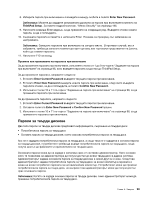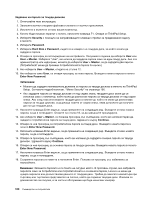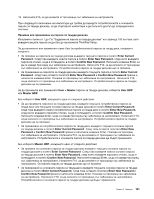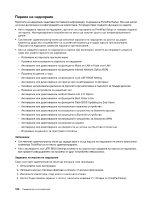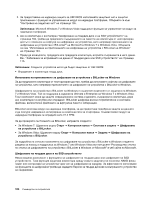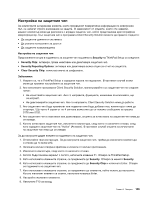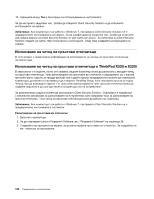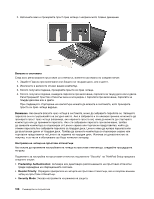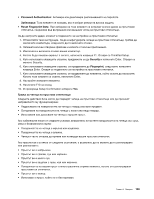Lenovo ThinkPad X220i (Bulgarian) User Guide - Page 122
и Windows Vista. Той се поддържа в изданията Ultimate и Enterprise на Windows 7 и Windows Vista.
 |
View all Lenovo ThinkPad X220i manuals
Add to My Manuals
Save this manual to your list of manuals |
Page 122 highlights
2 UEFI BIOS 105. Microsoft Windows 7 и Windows Vista 3 SSD 104 BitLocker® на Microsoft в Windows 7 и Windows Vista BitLocker на Windows 104. 4 SSD 115. UEFI BIOS BitLocker на Windows BitLocker в Windows. BitLocker на Windows Windows 7 и Windows Vista Ultimate и Enterprise на Windows 7 и Windows Vista BitLocker BitLocker V1.2 TPM. BitLocker Windows 7 BitLocker. • За Windows Vista BitLocker. BitLocker в Windows Windows 7 или Windows Vista BitLocker в Windows от Microsoft Microsoft. SSD SSD NAND 104
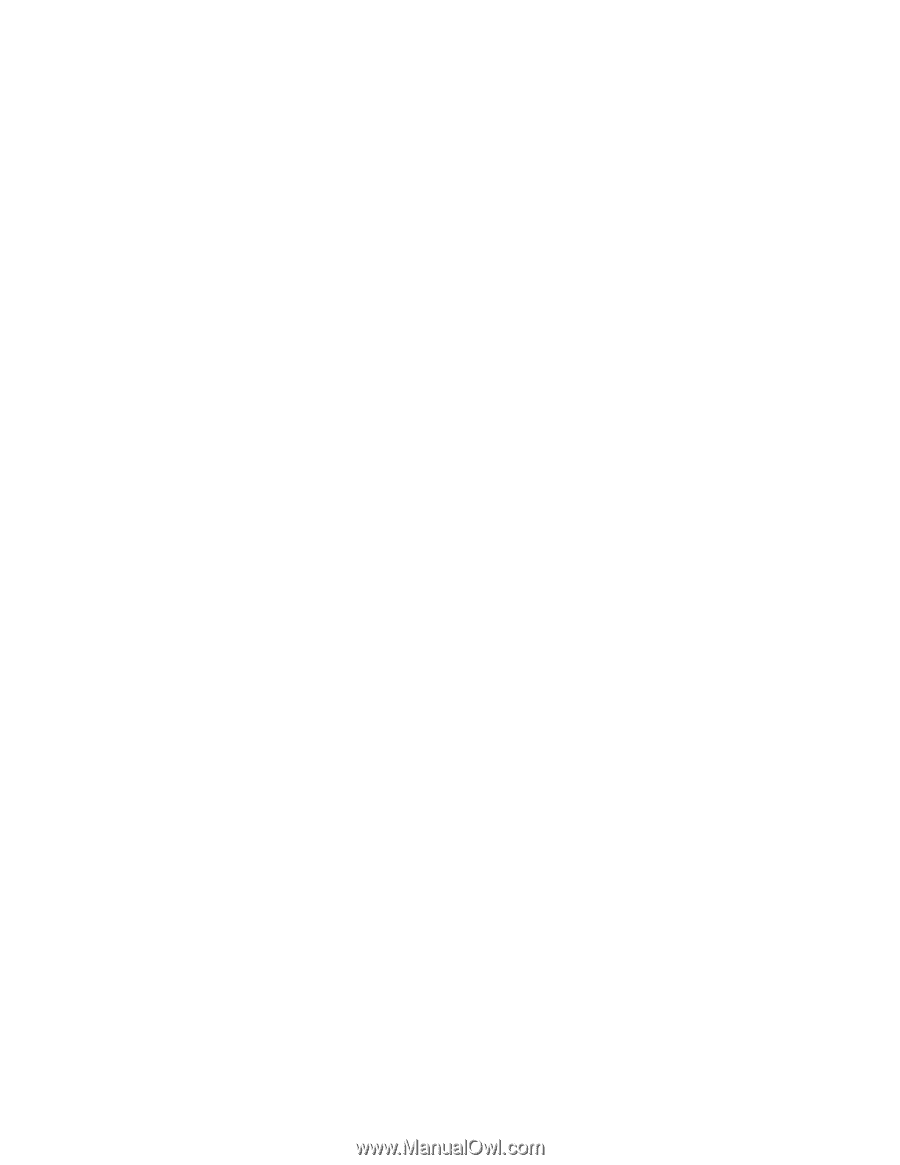
2. За предоставяне на надеждна защита за UEFI BIOS използвайте защитния чип и защитно
приложение с функция за управление на модул за надеждна платформа. Обърнете се към
“Настройка на защитния чип” на страница 105.
Забележка:
Microsoft Windows 7 и Windows Vista поддържат функция за управление на модул за
надеждна платформа.
3. Ако в компютъра е инсталиран “Шифроване на твърдия диск и на SSD устройството” на
страница 104, трябва да предпазите съдържанието на паметта на компютъра от неоторизиран
достъп с помощта на софтуер за шифроване на устройства, като например приложението за
шифроване на устройства с BitLocker
®
на Microsoft в Windows 7 и Windows Vista. Обърнете
се към “Използване на приложението за шифроване на устройства с BitLocker на Windows”
на страница 104.
4. Преди да изхвърлите, продадете или предадете компютъра, изтрийте съхранените в него данни.
Вж. “Забележка за изтриването на данни от твърдия диск или SSD устройството” на страница
115.
Забележки:
Следните устройства могат да бъдат защитени от UEFI BIOS:
•
Вграденият в компютъра твърд диск.
Използване на приложението за шифроване на устройства с BitLocker на Windows
За да предпазите компютъра от неоторизиран достъп, трябва да използвате софтуер за шифроване
на устройства, като например приложението за шифроване на устройства с BitLocker в Windows.
Шифроването на устройства с BitLocker на Windows е съществен компонент от защитата на Windows
7 и Windows Vista. Той се поддържа в изданията Ultimate и Enterprise на Windows 7 и Windows Vista.
Този компонент може да защити операционната система и данните, съхранени в компютъра, дори
ако компютърът е изгубен или откраднат. BitLocker шифрова всички потребителски и системни
файлове, включително файловете за виртуална памет и хибернация.
BitLocker използва модул за надеждна платформа, за да предостави подобрена защита на данните
и да осигури навременно интегриране на компонентите за стартиране. Съвместимият модул за
надеждна платформа се определя като V1.2 TPM.
За да проверите състоянието на BitLocker, направете следното:
•
За Windows 7: Щракнете върху
Старт
➙
Контролен панел
➙
Система и защита
➙
Шифроване
на устройства с BitLocker
.
•
За Windows Vista: Щракнете върху
Старт
➙
Контролен панел
➙
Защита
➙
Шифроване на
устройства с BitLocker
.
За подробности относно компонента за шифроване на устройства с BitLocker в Windows отидете в
раздела за помощ и поддръжка за Windows 7 или Windows Vista или потърсете “Ръководство стъпка
по стъпка за шифроването на устройства с BitLocker в Windows от Microsoft” в уеб сайта на Microsoft.
Шифроване на твърдия диск и на SSD устройството
Някои модели разполагат с функцията за шифроване на твърдия диск или шифроване на SSD
устройството. Тази функция защитава компютъра срещу атаки в защитата на носители, NAND флаш
памет или контролери за устройства чрез чип за шифроване на хардуер. За ефективното използване
на функцията за шифроване трябва да зададете Пароли за твърди дискове за вътрешното устройство
за съхранение.
104
Ръководство за потребителя